
ASUS JAPANは今年6月、ゲーミングギアブランド 「Republic of Gamers (ROG)」 から、ポータブルゲーミングPC 「ROG Ally (アールオージー エイライ) 」 を国内発売した。
「ROG Ally」 は、本体に搭載されている7インチの画面で携帯ゲーム機のようにPCゲームをプレイできるほか、外部ディスプレイへの映像出力にも対応するため、据え置きゲーム機のように使うこともできる。また、Windows 11を搭載しているため、一般的なPCとして使用することもできるマルチロールの拡張性が特徴だ。
今回、ASUS JAPANから 「ROG Ally」 の実機をお借りし、実際に数週間使ってみることができた。「ROG Ally」 とはそもそもどのようなデバイスなのか、使い勝手はどうなのかなど、詳細についてレビューをお届けする。購入を検討している人は参考にしていただけると幸いだ。
エルゴノミックデザイン採用で持ちやすいデザイン

まずは 「ROG Ally」 のデザインについて。上記が本体で、中央のディスプレイを左右のコントローラーで挟む、ポータブルゲーミングPCとしては一般的なデザインをしている。
本体サイズは幅280.0mm × 奥行き111.38mm × 高さ21.22~32.43mm。重量は約608g。持ち運ぶ上で重視するのは重量だが、参考としてSteam Deckが約669g、Nintendo Switch (有機ELモデル) が約420gのため、Nintendo Switch (有機ELモデル) よりは重いが、Steam Deckよりは少し軽いということになる。
画面には7インチのTFT液晶タッチスクリーンが搭載。解像度は1920×1080ドットのフルHD仕様で、リフレッシュレートは最大120Hz。画面の最大輝度は500ニト。ディスプレイは、耐衝撃性に優れるGorilla Glass Victusで保護し、画面の反射を抑えるためCorningのコーティング技術 「DXC」 を採用している。
7インチというと、Steam DeckやNintendo Switch (有機ELモデル) と画面サイズは同じ。ただし解像度はSteam Deckが1280×800ドット、Nintendo Switchの有機ELモデルが1280×720ドットなので、同じ画面サイズでも1920×1080ドットのROG Allyの方が綺麗な映像を楽しめることになる。
さらに、ポータブルゲーム機やポータブルゲーミングPCの多くはリフレッシュレートが60Hzなのに対し、ROG Allyは120Hzの高リフレッシュレートに対応している。これらは大きなアピールポイントのひとつになるだろう。

本体は性別を問わず多くの人の手のひらにピッタリとフィットするよう、背面に緩やかなカーブを描き、快適なグリップを実現したエルゴノミックデザインを採用。ASUSによると、本製品のデザイン設計には最初の構想から完成に至るまで約5年の歳月を要したという。
携帯ゲーム機などはずっとプレイしていると手や指が疲れてしまいがちだが、実際にROG Allyでゲームをプレイしてみると、ほどよいカーブのおかげで自然な手の形で本体を握ることができ、手や指への負担が少ない。さらに本体に施された滑り止めテクスチャのおかげでゲームプレイ中も滑りにくく、アクションゲームのような操作が激しめのゲームもストレスなくプレイすることができた。

コントローラー部分は、デバイス表面にA/B/X/Yボタン、左右スティック、D-pad (方向ボタン) のほか、メニューボタン等が搭載。スティックはXbox ワイヤレスコントローラーに近い感触だった。

端末上部には左/右バンパー、左/右トリガーが搭載されており、触覚フィードバック (ハプティックフィードバック) もサポート。なお、本機はジャイロ操作にも対応する。
トリガーの間には電源ボタンや音量調整ボタン、外付けGPU 「ROG XG Mobile」 を接続できる専用ポート、USB Type-Cポート (USB 3.2/Gen2) 、microSDカードスロット (最大UHS-IIに対応) 、3.5mmイヤホンジャックが並んでいる。

電源ボタンには指紋センサーが搭載されており、指を当てるだけで画面ロックを解除できる。本体には複数アカウントを設定してそれぞれに指紋を登録しておくことができるため、家族で共用する場合にも、即座に自分のアカウントに切り替えられて便利だ。

ROG Allyは、専用ポートを通じてASUSが販売する外付けGPU 「ROG XG Mobile」 と接続できる仕様。「ROG XG Mobile」 との接続については後ほどもう少し詳しく紹介する。
ちなみに、電源ボタンなどの奥にある穴は排気口で、本体で発生した熱はここから排出される。排気口が上部にある関係で、ベッドにゴロンと横になってゲームをプレイしていても、手元が熱くなりにくい。ベッドでリラックスしながらゲームをプレイすることが多い筆者には嬉しい仕様だった。


背面にはマクロ1ボタンとマクロ2ボタンが搭載されており、特定の操作をあてがうことが可能。マクロボタンはどちらも少し硬めで、誤操作が起こりにくいように工夫されているものとみられる。
背面にある穴は吸気口で、ここから端末内部を冷却するための空気を取り込んでいる。内部の冷却システムの詳細はパフォーマンスの部分で詳しく紹介する。
本体左右には、ハイ・デフィニション・オーディオに準拠したステレオスピーカー (1W×2) が搭載。また、立体音響技術のDolby Atmosにも対応しており、臨場感あふれるサラウンドサウンドを楽しめる。
実際にスピーカーから音を出しながらゲームをプレイしてみたところ、ポータブルゲーミング機では減衰しがちな低音も結構しっかりと聞こえていて、音質は良さげだった。また、ROG Allyにはアレイマイクが内蔵されており、音声チャットも利用可能だ。
ポータブルPCとしては高めのスペック、AAAタイトルも中程度の画質なら問題なし

ROG Allyの内蔵CPUは、4nmプロセスに基づいて構築された 「AMD Ryzen Z1」 プロセッサ。
今回レビューに使用したモデルは上位の 「AMD Ryzen Z1 Extreme」 を搭載しており、動作周波数は標準3.3GHz/最大5.1GHz、最大2.8TFLOPSを実現。PlayStation 5やXbox Series Xなどのコンソール機には敵わないものの、他社製のポータブルゲーミングPCと比べるとかなり高い性能だ。
GPUはCPU統合型の 「AMD Radeon グラフィックス」 が搭載。CPU統合型ということで、独立GPUを搭載した本格的なゲーミングPCには性能は劣るが、AAAタイトルも中程度の画質であれば快適にプレイすることができる。
以下は、CINEBENCH R23と3D Mark Time Spyで計測したベンチマークスコア。
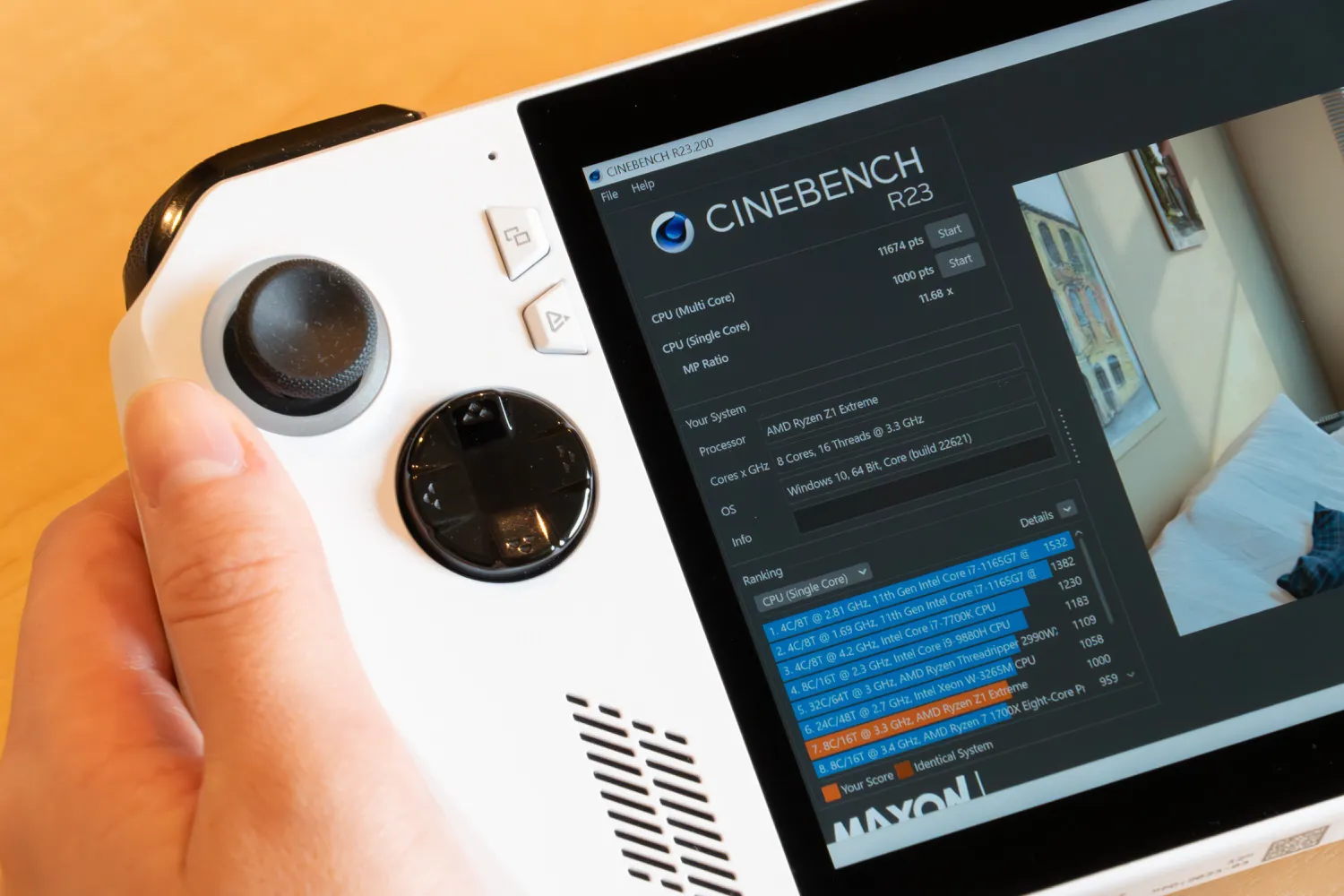
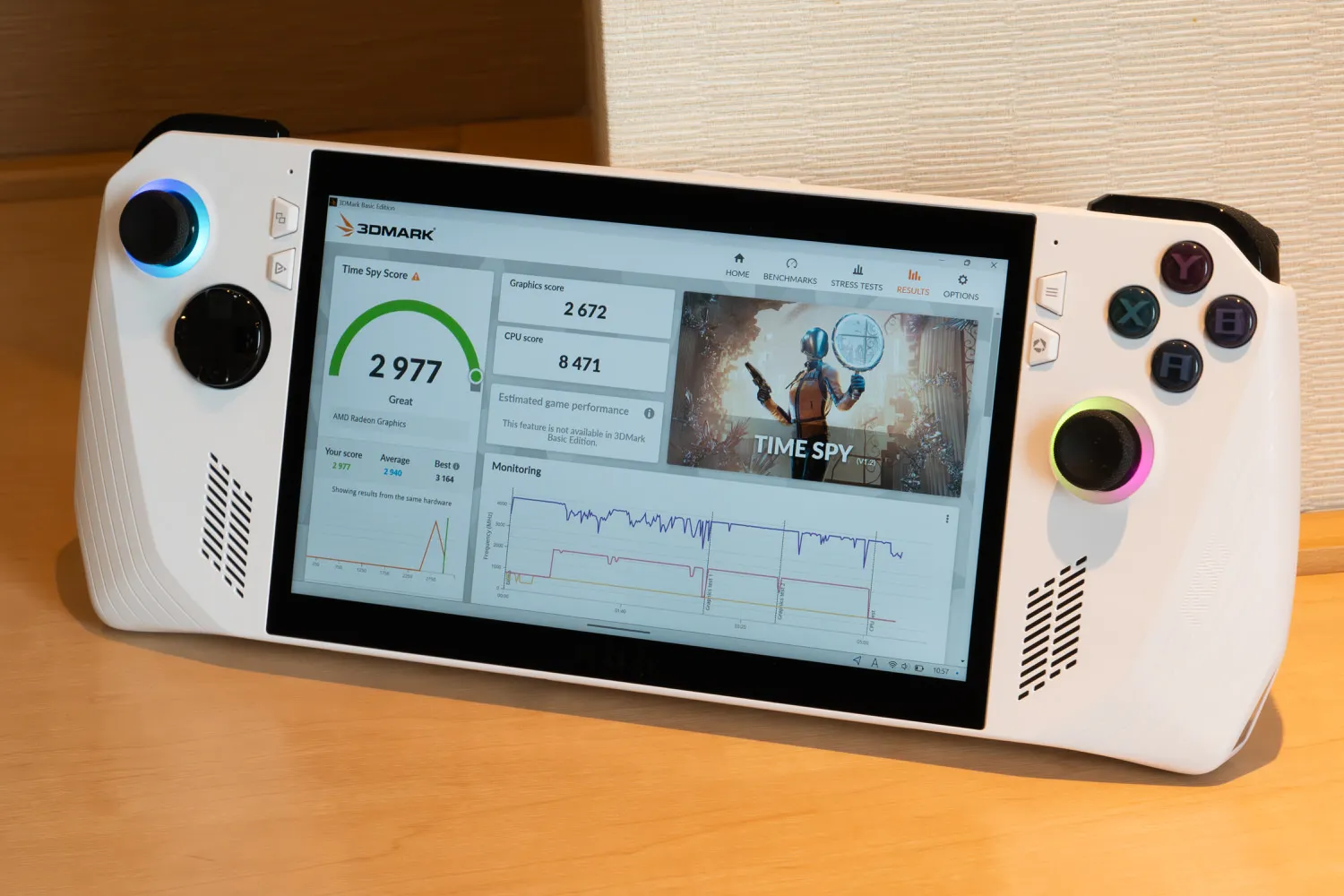
実際に『Forza Horizon 5』や『Marvel’s Spider-Man Remastered』『Cities: Skylines』などのゲームをプレイしてみた。
『Forza Horizon 5』『Marvel’s Spider-Man Remastered』に関しては、1080pで60fps前後を保つことができていた。
ディスプレイに出力してプレイするならもう一段画質を上げたいところだが、ROG Allyの7インチの画面でプレイするには1080pでも十分な画質だった。それでいて60fps前後で動作するなら、手元でプレイする分には十分なスペックだと言えるのではないだろうか。
『Cities: Skylines』は、人口35万人ほどの街で試してみたところ、25〜30fpsで動作していた。UIが細かく、小さな画面でプレイするのには適していないゲームではあると思うが、参考程度に考えていただきたい。
ちなみに、メインメモリは16GB (LPDDR5-6400) 。スロットはオンボードメモリのみ。ストレージは512GB (PCI Express 4.0 x4接続)だが、microSDXCによる拡張にも対応するため大容量のゲームタイトルを保存することも可能だ。

ROG Allyは、ゲームプレイ中に発生した熱を 「ROG インテリジェントクーリングシステム」 によって冷却することで、高いパフォーマンスを維持することができる。
本体内部にはデュアルファンが内蔵されており、放熱部には0.1mm厚のヒートシンクフィンを搭載。熱を伝導して放熱するヒートパイプは、内部の毛細管構造体を最適化することで毛細管力が15%向上したアンチグラビティヒートパイプを搭載したことで、寝転がってゲームをプレイするなど本体が逆向きでも効率よく熱を処理できる。
実際にゲームをプレイしていても、本体が持てなくなるほど熱くなることはなく、これらの冷却機構がしっかりと機能していることが確認できた。ファンの動作音はかなり静かで、ゲームプレイ中に気になることはなかった。
外部ディスプレイへの映像出力について

ROG Allyは、外部ディスプレイに映像を出力することが可能だ。
外部ディスプレイとは、本体上部のUSB Type-Cポート (USB 3.2/Gen2) を経由して接続することになる。このType-Cポートはデータ転送や映像出力、本体への給電をすべてサポートするものの、外部ディスプレイとの相性によっては映像出力だけして給電はしない、というパターンに遭遇することも。
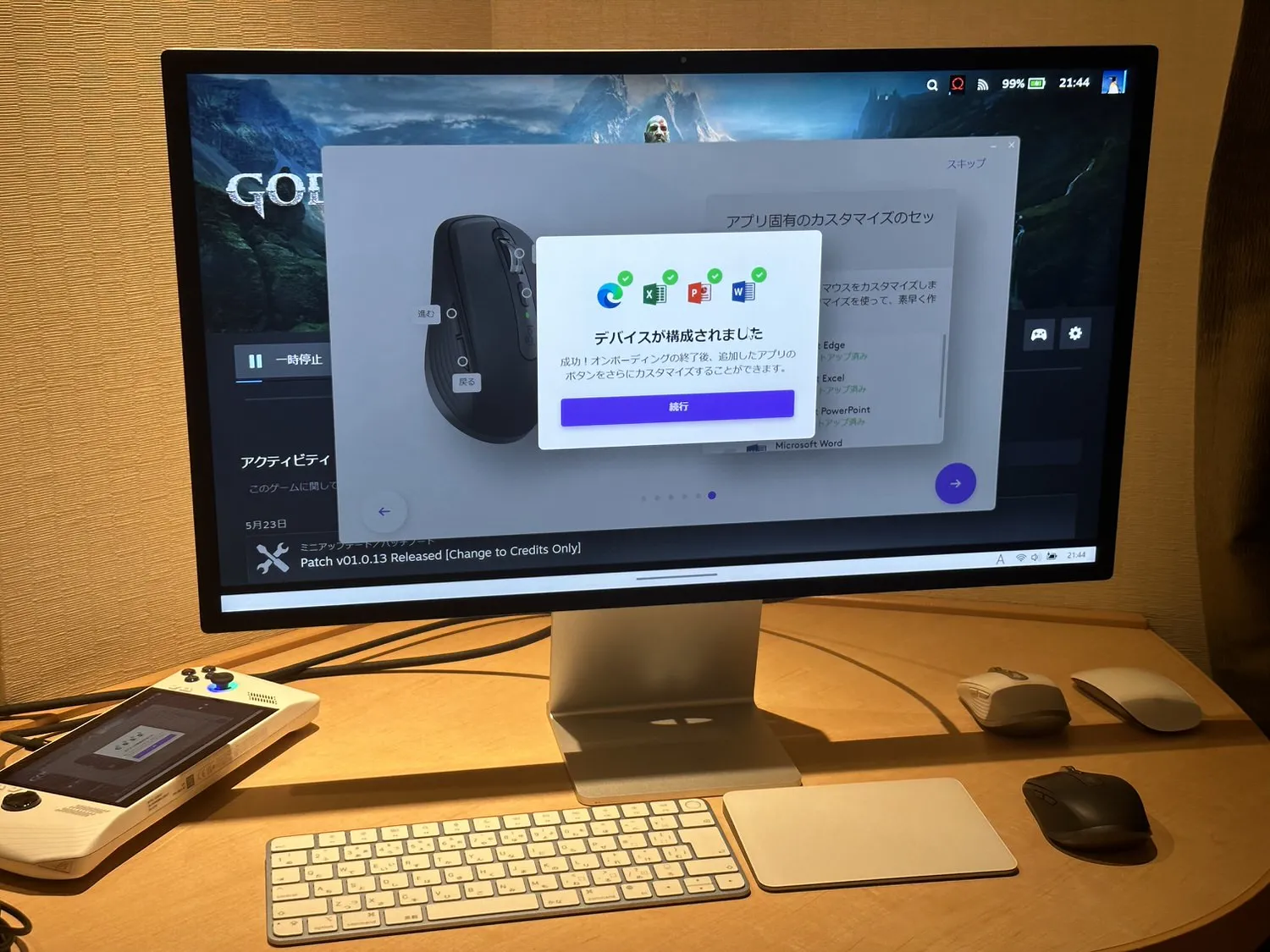
たとえばAppleの 「Studio Display」 にUSB Type-Cケーブル1本で接続してみたところ、映像は出力されたものの、ROG Ally本体への給電はできていないようだった。
この方法で映像出力ができていても、給電がないといずれはROG Ally側のバッテリーが尽きてしまうため、できればUSBハブなどを使ってポートを拡張し、映像出力と電源供給の両方ができるようにするのが望ましいだろう。

ROG Gaming Charger Dock (画像提供:ASUS)
純正のアクセサリーであれば 「ROG Gaming Charger Dock」 を使うことで、映像出力 (最大3840×2160ドット) と本体充電の両方を兼ねることができる。ただし映像出力がHDMIに限定されることや、USB Type-Aポートが1ポートしかないなどのデメリットもあるため、各々の環境に適しているか吟味した上で購入を。
ASUSによると、サードパーティ製のUSBハブなども使うことができるとのことなので、ノートPC用のUSBハブなどを活用するのも手だ。ただしすべてのUSBハブが動作するとは限らないのでその点には注意していただきたい。
ROG XG Mobileでグラフィック性能を引き上げられる
ROG Allyの映像を外部ディスプレイに出力してゲームをプレイするなら、もっと高画質な映像で楽しみたいと思う人もいるはず。
ROG Allyは、ROG Flowシリーズ向けとして販売されているASUSの外付けグラフィックスデバイス 「ROG XG Mobile」 を接続することで、グラフィックス性能を引き上げることが可能だ。

ROG XG Mobile
ROG XG Mobileとの接続には、「ROG Ally」 本体上部にある独自コネクタを利用する。
ROG XG MobileにはHDMIポートをはじめ、LANポートや複数のUSBポートが搭載されているため、マウスやキーボードを接続すればゲーミングデスクトップPCと同じような環境でゲームをプレイできる。また、接続すればROG Allyへの給電も可能だ。
現在販売中の 「ROG XG Mobile GC33Y」 (2023年3月31日発売) は、NVIDIA GeForce RTX 4090 Laptop GPUを搭載。ノートPC用のGPUとしては最高峰に近い性能を持っていて、ゲーミングデスクトップ並みのグラフィックス性能を持つ。
ROG XG Mobileの価格が399,800円(税込)と高額なため、ROG Allyのためだけに購入する人は少ないかもしれないが、ROG Flowシリーズなど対応機種を持っているなら使い回すこともできる。高グラフィックを求める人は導入を検討してみてはどうだろうか。
バッテリーは持って数時間、給電なしでの長時間使用は厳しい

ROG Allyのバッテリー容量は40Wh。バッテリー駆動時間はプレイするゲームによって異なり、ヘビーゲームの場合は最大で2時間、クラウドゲームのようなストリーミングをベースにしたタイトルの場合は最大6.8時間と発表されている。
実際に給電なしで『Railway Empire 2』をプレイしてみたところ、2時間半ほどで充電が必要になってしまった。グラフィックの設定などにもよるとは思うが、基本的には給電しながらでなければ長時間のゲームプレイは厳しいと考えるべきだろう。
ただし、本体はUSB3.2 Gen2 Type-Cポートから最大65Wでの急速充電に対応しており、付属してくる65W ACアダプターを使えば30分で約50%まで充電することができる。実際に充電してみたところ、1時間半ほどでフル充電することができたため、バッテリーがなくなってもすぐに充電できる点は強みと言えるだろう。
Windows 11搭載でゲームもPC作業もこなせる
ROG AllyはWindows 11 Home 64ビットを搭載しており、XboxやSteam、Epic Games、EA Play、OriginなどWindowsに対応するPCゲームをプレイできるほか、文書の作成やエクセル作業などの一般的なPC作業もこなすことができるのが特徴だ。
ROG AllyはポータブルゲーミングPCということで、ゲームをシンプルにコントロールできるよう、専用の 「Armoury Crate SE」 アプリが用意されている。

「Armoury Crate SE」 は、Xボタンの左に並んでいる2つのボタンのうち、下のボタンを押せば起動する。各ゲームのクライアントアプリがデフォルトでプリインストールされており、「GAME LIBRARY」 タブからすばやく目的のゲームにアクセスすることが可能だ。


デスクトップモード使用時
「Armoury Crate SE」 には、ゲームパッドモードとデスクトップモードの2つが設けられている。ゲームをプレイするなら断然ゲームパッドモードが便利なのだが、ゲームプレイを中断して、ちょっとしたPC作業をしたいときにはデスクトップモードを使うことで、ROG Allyを一般的なPCのように使うことができる。よく使うアプリやOfficeの各種アプリを入れておいて、外部ディスプレイに映像出力をすれば、もはやデスクトップPCのような感覚で作業することが可能だ。
ちなみに、デスクトップモードでも本体のスティックやボタンを使って操作することはできるが、作業効率はあまり良くない。パパッと終わらせてまたゲームに戻りたいなら、キーボードとマウスを用意しておいた方が無難だ。
AAAタイトルもプレイできる高性能なポータブルゲーミングPC

自宅以外でもPCゲームをプレイできるため、電車など乗り物での移動時間をゲームに充てることができ、忙しい現代人にピッタリなポータブルゲーミングPC。
筆者もコロナ禍が明けてから出張などで家を空けることが多くなり、最近はPCゲームの進みが悪くて困っていたのだが、そんなときに 「ROG Ally」 があれば、出張先に向かう飛行機の中や、出張先のホテルでちょっと時間ができたときに、PCゲームをプレイできる。
ROG Allyは、他社のポータブルゲーミングPCに比べて画面の画質や処理性能が高く、現時点で買うなら一番オススメかなと個人的には感じている。
また、これほどの性能を持っているにも関わらず、価格が安いのも魅力。今回筆者がレビューしたAMD Ryzen Z1 Extremeを搭載したモデルは109,800円で購入可能で、さらに9月21日に発売するAMD Ryzen Z1を搭載したモデルは89,800円で購入可能だ (いずれも税込) 。ゲーミングPCとして考えると、かなり安い部類と言えるだろう。
ゲーミングノートPCよりもコンパクトに持ち歩けて、かつお値段も手頃な 「ROG Ally」 が気になった人は、ぜひお手に取ってみてはどうだろうか。




